كيفية المزج في Procreate؟
عند فهم كيفية دمج الألوان في Procreate، يمكنك إنشاء أعمال فنية رقمية رائعة تصبح أكثر جذبًا. يتيح لك الدمج في Procreate مزج الألوان بسهولة، مما يسهل إنشاء تدرجات ناعمة، انتقالات لينة، وملمس فريد.
أفضل جزء؟ إتقان هذا لا يتطلب مهارات تقنية معقدة. فهم الأدوات الأفضل، وتجربة تقنيات الدمج العديدة في التطبيق، واتباع بعض الإرشادات الأساسية سيساعدك في تحسين فنك ودمج الألوان مثل المحترفين في وقت قصير. دعونا نلقي نظرة على كيفية دمج الألوان في Procreate خطوة بخطوة!
الجزء 1. ما هو Procreate؟
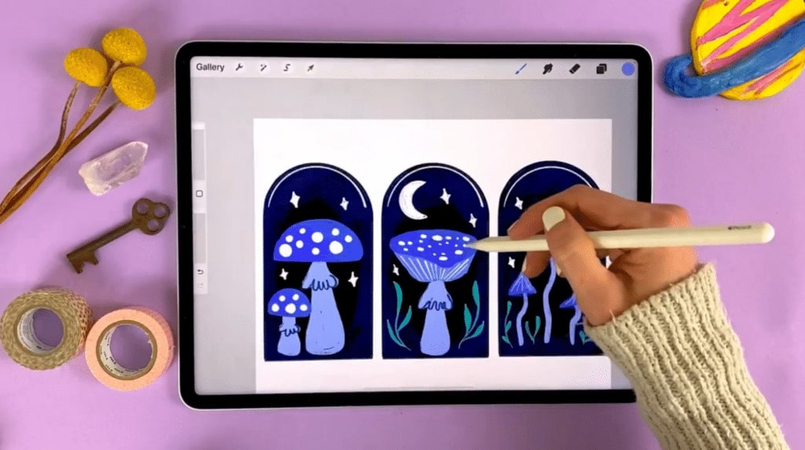
Procreate هو برنامج فني رقمي قوي مصمم خصيصًا لأجهزة iPad، مما يجعله خيارًا ممتازًا بين الفنانين والمصممين. تصميمه سهل الاستخدام وتشكيلة واسعة من الأدوات تجعله مثاليًا لإنشاء أعمال فنية رائعة، من الرسومات والتوضيحات إلى اللوحات المعقدة. يتيح لك Procreate الوصول إلى مجموعة واسعة من الفرش، خيارات الطبقات، وأنماط الدمج، مما يمكّن الفنانين من جميع المستويات من تحقيق أهدافهم الإبداعية.
يوفر Procreate العديد من الخيارات لأي شخص مهتم بالفن الرقمي، سواء كان مبتدئًا أو محترفًا يبحث عن ميزات أكثر تقدمًا. إن تصميمه السلس وأدواته القابلة للتكيف تجعل من السهل تصميم، تجربة، وتحسين إبداعاتك.
الجزء 2. كيفية الدمج في Procreate للدمج العام؟
يعد الدمج في Procreate من أهم التقنيات لإعطاء أعمالك الفنية انتقالات ناعمة، تدرجات، وتأثيرات واقعية. العملية بسيطة، حيث يتم تطبيق أدوات الدمج والفرش في التطبيق لتحقيق التأثير المطلوب. إذا كنت تبحث عن دمج الألوان لرسم أو لتنعيم الحواف في توضيح، فإن الدمج بشكل عام هو تقنية يجب أن يتقنها كل مستخدم لـ Procreate. إليك كيفية القيام بذلك بسهولة:
1. افتح عملك الفني
ابدأ بفتح قطعة العمل الفني التي تنوي العمل عليها في Procreate. من المهم أن يحتوي الجزء الذي ستعمل على دمجه على الألوان أو الفرش التي ترغب في دمجها.
2. اختر أداة التمويه
ابحث عن أداة التمويه على الجانب الأيمن من شريط الأدوات واضغط على أيقونة الإصبع. سيفتح لك خيار الدمج.
3. اختر فرشاة دمج
يحتوي Procreate على العديد من الفرش، بما في ذلك الفرش المصممة خصيصًا للدمج. انتقل إلى مكتبة الفرش واختر فرشاة ناعمة للانتقالات السلسة أو فرشاة ذات تأثيرات مميزة.
4. اضبط إعدادات الفرشاة
قم بتخصيص حجم الفرشاة والشفافية بناءً على المنطقة التي تعمل عليها. الأحجام الأكبر للفرشاة تناسب المناطق الواسعة، بينما الأحجام الأصغر مثالية للدمج التفصيلي.
5. ابدأ في الدمج
قم بحركة خفيفة لأداة التمويه على المنطقة التي ترغب في دمج الألوان فيها. استخدم حركات دائرية أو ذهابًا وإيابًا لإنشاء انتقال سلس.
6. جرب وراجع
لتحقيق التأثير المطلوب، قم بضبط الضغط، الشفافية، وعدد الحركات. يمكنك أيضًا التراجع والإعادة لتحسين دمجك بشكل أكبر.
الجزء 3. كيفية دمج حواف الألوان في Procreate؟
يعد دمج حواف الألوان في Procreate مهارة أساسية لإنشاء انتقالات سلسة، وملمس واقعي، وتدرجات دقيقة في أعمالك الفنية الرقمية. يكون الدمج مفيدًا عند العمل على التظليل، أو الإضاءة، أو التصاميم المعقدة لأنه يسمح للألوان بالاندماج بشكل لا تشوبه شائبة. اتبع هذه التعليمات واكتشف كيفية دمج حواف الألوان بنجاح في Procreate.
إليك كيفية دمج حواف الألوان في Procreate:
الخطوة 1: الإعداد.
افتح عملك الفني في Procreate أو ابدأ مشروعًا جديدًا. ضع الألوان التي ترغب في دمجها بالقرب من بعضها البعض لضمان وجود حدود واضحة.
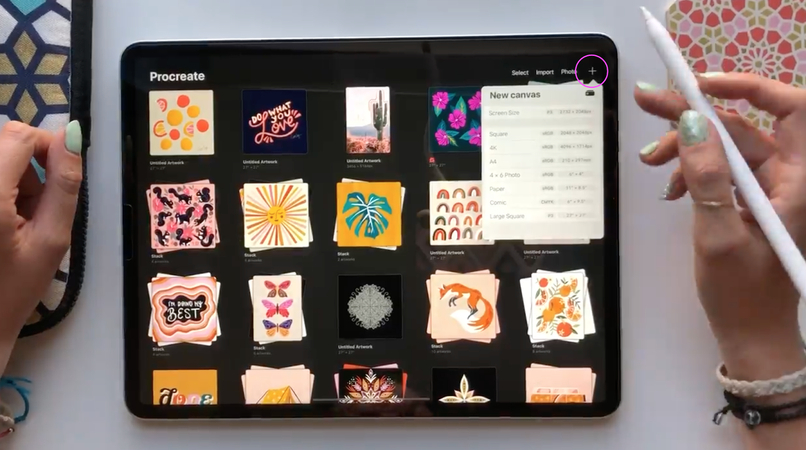
الخطوة 2: اختر أداة التمويه.
اضغط على أداة التمويه، التي يتم تمثيلها بأيقونة إصبع في شريط الأدوات العلوي الأيمن. تم تصميم هذه الأداة خصيصًا للدمج وتنعيم الحواف.

الخطوة 3: اختر الفرشاة المناسبة.
اختر فرشاة قابلة للدمج من مكتبة الفرش. تعد "الفرشاة الناعمة" أو "الهواء" الأفضل لإنشاء انتقالات سلسة. جرب فرشًا مختلفة للعثور على الأنسب لمشروعك.
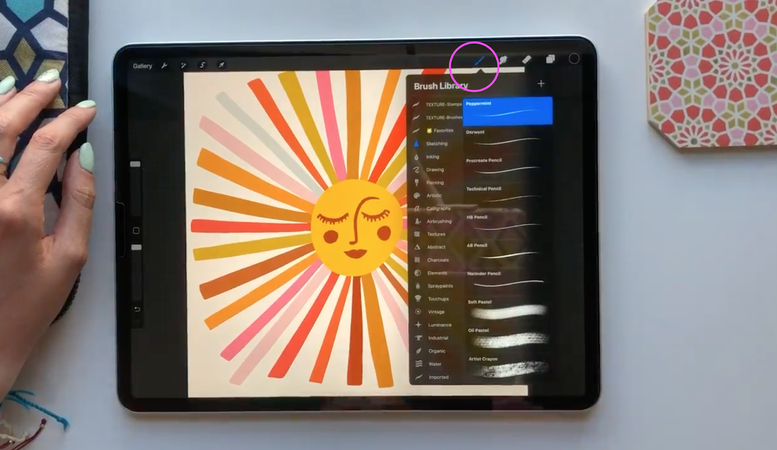
الخطوة 4: ضبط إعدادات أداة التمويه.
اضبط حجم وأسطوانة أداة التمويه. الشفافية المنخفضة تخلق دمجًا دقيقًا، بينما الشفافية العالية تتيح انتقالات قوية.
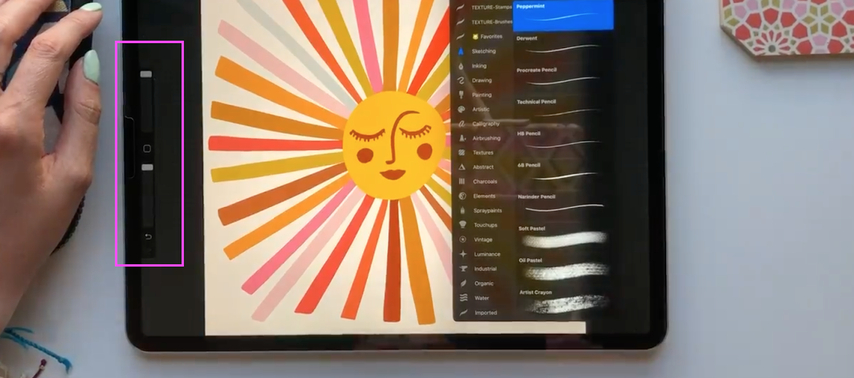
الخطوة 5: دمج الألوان.
حرك أداة التمويه على طول حدود الألوان بحركات دائرية صغيرة. استمر في الدمج حتى يبدو الانتقال سلسًا.
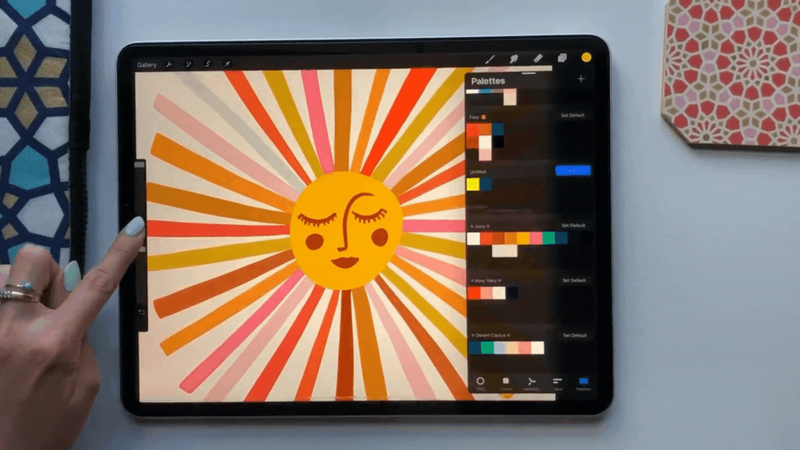
الجزء 4. أفضل تجربة مجانية لمُحسّن الفيديو
يمكن أن يؤدي استخدام مُحسّن فيديو موثوق إلى تحسين مقاطع الفيديو بشكل كبير ومنحها مظهرًا أكثر احترافية. من بين العديد من الحلول المتاحة، يبرز HitPaw VikPea (المعروف سابقًا باسم HitPaw Video Enhancer) كوسيلة بسيطة وفعّالة لتحسين جودة مقاطع الفيديو بسهولة. يضمن HitPaw VikPea نتائج مذهلة سواء كنت تقوم بتعديل مقاطع الفيديو للعمل أو للترفيه.
يحتوي HitPaw VikPea على العديد من الميزات المتطورة المصممة لتحسين مقاطع الفيديو. يمكن للمبتدئين والمحترفين تحويل مقاطع الفيديو العادية إلى محتوى مذهل بصريًا بفضل واجهته سهلة الاستخدام.
ميزات HitPaw VikPea
- رفع دقة مقاطع الفيديو منخفضة الجودة: يزيد من دقة الفيديو حتى 4K للحصول على عرض حاد.
- تحسين الألوان: ضبط السطوع والتباين والتشبع للحصول على ألوان زاهية.
- التثبيت: تصحيح اهتزاز الفيديو للحصول على نتائج سلسة وثابتة.
- تحسين مدعوم بالذكاء الاصطناعي: زيادة دقة وجودة الفيديو باستخدام خوارزميات الذكاء الاصطناعي.
- إزالة الضوضاء: التخلص من الضوضاء غير المرغوب فيها للحصول على صور واضحة ومصقولة.
خطوات تحسين الفيديو
1. لاستخدام HitPaw VikPea، قم أولاً بتنزيل وتثبيت البرنامج من الموقع الرسمي.
2. ثم، استورد الفيديو الخاص بك من خلال النقر على زر "إضافة فيديو".

3. حدد الميزات التي تريد تطبيقها، مثل الترقية بالذكاء الاصطناعي أو إزالة الضوضاء.

4. استخدم ميزة المعاينة لرؤية التغييرات في الوقت الفعلي وضبط الإعدادات حسب الحاجة. أخيرًا، قم بتصدير الفيديو المحسن.

تعلم المزيد عن HitPaw VikPea
الخاتمة
يمكنك رفع مشاريعك الإبداعية إلى المستوى التالي من خلال الدمج في Procreate واستخدام أدوات مثل HitPaw VikPea لتحسين مقاطع الفيديو. سواء كنت تحاول تحسين الفن الرقمي أو تحسين جودة مقاطع الفيديو الخاصة بك، فإن تعلم هذه التقنيات سيضمن لك نتائج احترافية. جرب HitPaw VikPea لتحسين الفيديو بطريقة بسيطة وعالية الجودة؛ أداة موثوقة لتحولات مذهلة!











 HitPaw FotorPea
HitPaw FotorPea HitPaw VoicePea
HitPaw VoicePea  HitPaw Univd
HitPaw Univd 
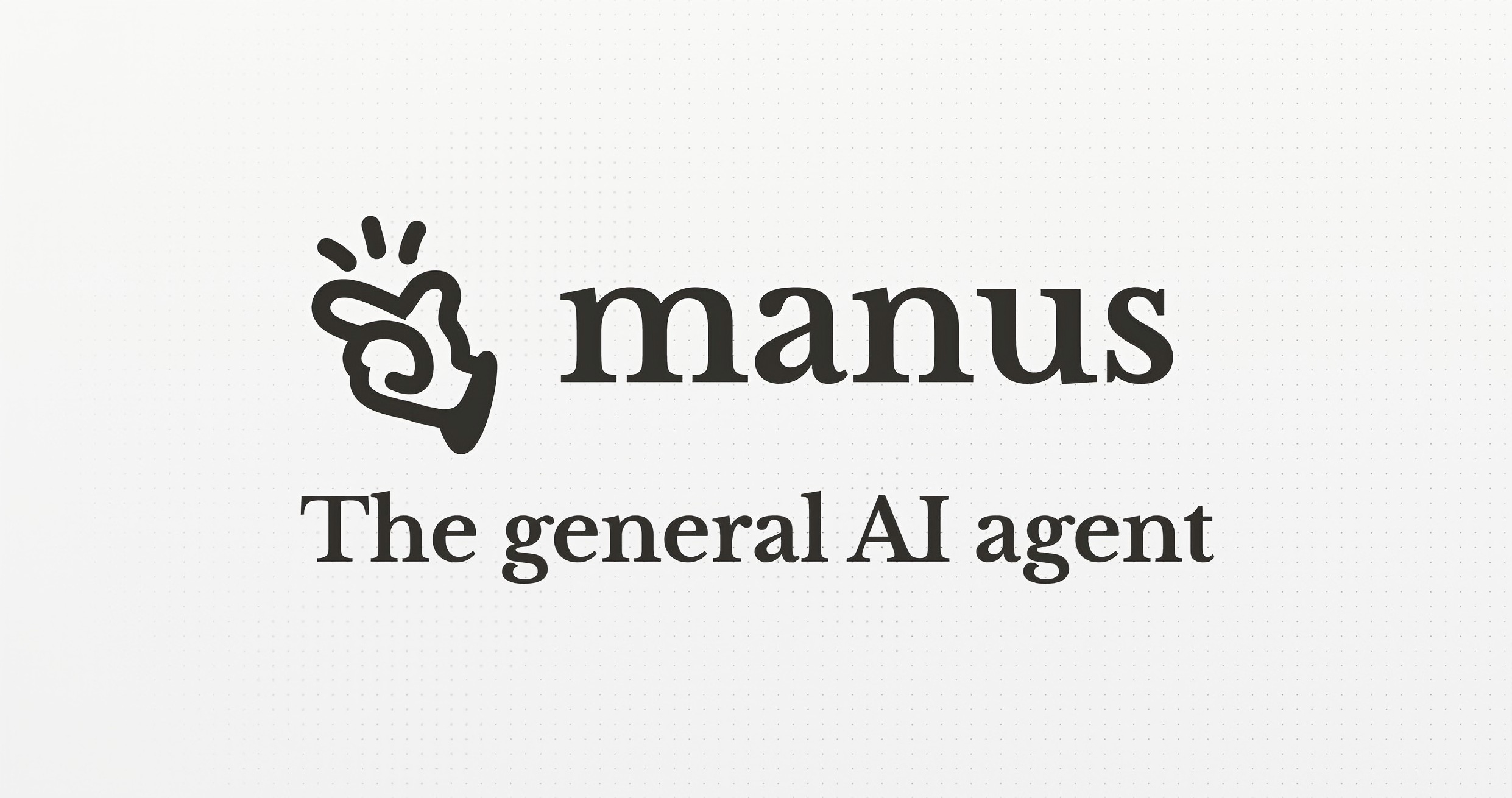
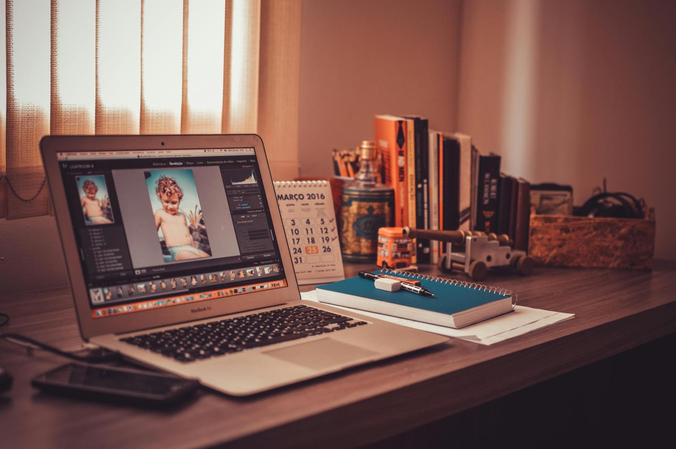

شارك هذه المقالة:
حدد تقييم المنتج :
محمد أمين
محرر HitPaw
أعمل بالقطعة منذ أكثر من خمس سنوات. دائمًا ما يثير إعجابي عندما أجد أشياء جديدة وأحدث المعارف. أعتقد أن الحياة لا حدود لها لكني لا أعرف حدودًا.
عرض كل المقالاتاترك تعليقا
إنشاء التعليقات الخاص بك لمقالات HitPaw